如何设置电脑麦克风声音 设置电脑麦克风声音的方法
发布时间:2017-07-04 13:30:10 浏览数:
今天给大家带来如何设置电脑麦克风声音,设置电脑麦克风声音的方法,让您轻松解决问题。
怎么设置电脑麦克风声音呢?今天咱们来分享一下设置的经验。具体方法如下:
1单击自己电脑右下角的喇叭小图标,然后右键单击,弹出选择框,选择“调整声频属性”如图,
 2
2紧接着弹出“声音和声频设备”属性框,如图
 3
3选择音量,选择麦克风设置,如图,
 4
4然后麦克风的音量,然后弹出音量设置框,在这里进行设置,如图,
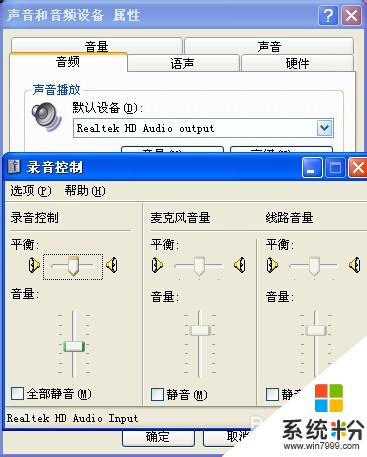 5
5可以点击高级,选择“麦克风加强”如图,
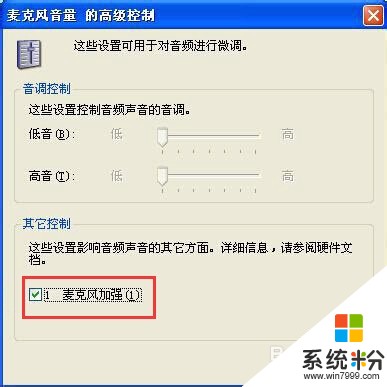 6
6设置完成。点击确定关闭即可。

以上就是如何设置电脑麦克风声音,设置电脑麦克风声音的方法教程,希望本文中能帮您解决问题。